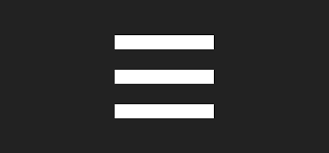کدهای برنامه ريزي و اپراتوری سانترال
| نصب و راه اندازی وعیب یابی خطوط E1 و PRI |
| E1-PRI یکی از سرویس های مخابرات بوده که مزایای بسیار آن باعث محبوبت بسیار بین تمامی مجموعه ها و صاحبان مشاغل می باشد. در زیر به تعدادی از این مزایا اشاره می کنیم : کوتاه و بیاد ماندنی : یکی از مهمترین مواردی که در خطوط تلفن در نظر گرفته می شود رند بودن و قابلیت بخاطر سپردن آن می باشد ، حال با توجه به 5 رقمی بودن خط ایوان این امر بسیار محتمل تر می باشد. یک شماره با 30 تماس همزمان : خطی که هیچ وقت اشغال نمی شود و شما هرگز یک تماس را از دست نمی دهید ، خطوط ایوان ( ترانک دیجیتال ) می تواند 30 تماس همزمان را پشتیبانی کند . انتقال روی یک زوج سیم : با توجه به دیجیتال بودن خط ، جهت انتقال 30 خط تلفن شما نیاز به 30 زوج سیم تلفن ندارید و در مکان هایی که امکان کابل کشی و بستر فراهم نیست یک مزیت بسیار مهم محصوب می گردد. ارتباط بین دو سانترال یکی از راهکار های ارتباطی بین دو دستگاه که در فاصله نزدیک به هم قرار دارند استفاده از لینک ایوان می باشد . از این لینک در زمان های مختلف مانند ارتباط یک دستگاه غیر سیپ به شبکه با واسته مرکز تلفن ویپ و یا برقراری ترانک سیپ جهت شماره 5 رقمی استفاده می گردد. مشکلات E1 تعدد دستگاه ها در مسیر انتقال مسیر انتقال ایوان از سالن دیتا مخابرات به سالن MDF و بوسیله مودم های ایوان ( دستکتاپ و یا کارتی ) از 2 زوج سیم Rj 59 به زوج سیم مسی تبدیل و به سمت مشترک ارسال، بوسیله مودم مشترک از زوج سیم مسی به دو زوج سیم Rj 59 و یا E1 Ether ( در بعضی از برند های سانترال از مبدل 120 به 75 اهم و بلعکس هم می بایست استفاده کرد ) به سانترال انتقال می یابد. عدم وجود بوق با توجه به دیجیتال بودن اینگونه خطوط و ارسال دیتا بر روی زوج سیم ، هیچگونه بوقی روی خط وجود ندارد و همین امر موجب می گردد ایراد یابی را توسط پیمانکاران مشترک بسیار دشوار گردد ، البته اداره مخابرات جهت بررسی سلامت فیزیکی خط ارتباطی از سالن MDF تا مکان مشترک خط را بوق دار و تست انجام می دهند. چند بخشی بودن برقراری سرویس جهت برقراری یک خط ایوان می بایست بخش های مختلف اداره مخابرات دست در تست هم دهند ؛ ـ اداره دیتا : وظیفه برنامه نویسی و تعرف شماره و امکان برقراری ارتباط خط و همچنین ارسال دیتا به سالن MDF را به عهده دارد . ـ سالن MDF : وظیفه بستر سازی ( ارتباط فیزیکی ) از سالن MDF تا مشترک را برعهده دارد . نتیجه گیری وجود هر اتصال سخت افزاری خود باعث بوجود آمدن احتمال یک مشکل می باشد ، حال با توجه به چند بخشی بودن ارائه سرویس پیگیری و متقاعد کردن مسئولان هر بخش خود داستانی جدا دارد. همین امر موجب گردید ، در بسیاری از موارد عیب یابی و رفع خرابی کاری بس زمان بر و طاقت فرسا شود و موجبات نارضایتی مشترکین را بهمراه آورد . |
| آموزش دریافت تماس داخلی اشغال توسط داخلی دیگر در سانترال های کم ظرفیت پاناسونیک |
| دریافت تماس داخلی اشغال توسط داخلی دیگر با استفاده از تعریف Hunting Group)در سانترال کم ظرفیت( زمانی که داخلی مورد نظر فرد تماس گیرنده با شرکت شما، مشغول مکالمه باشد و داخلی دیگر هم گروه با آن امکان پاسخگویی به آن تماس را داشته و خطش آزاد باشد در صورتی که در برنامه ریزی سیستم برای آن گروه، Idle Extension hunting یا شکار داخلی بیکار تعریف شده باشد، تماس به سمت یکی از داخلی های آزاد آن گروه تغییر مسیر داده و به این ترتیب در این میان تماسی از دست نمی رود. برای اینکار کافی است تا داخلی های مورد نظر خود را عضو یک گروه کرده و برای آن گروه قابلیت شکار تماس را فعال نمائید. مثلاً اگر در شرکت خود پنج داخلی را برای واحد فروش خود در نظر گرفته اید با قرار دادن این پنج داخلی در یک گروه و تعریف Hunting Group برای آن می توانید سرویس بهتری به مشتریان خود داده و به تماس های آنها به راحتی پاسخ دهید. برای تعیین Hunting Group به روش زیر عمل کنید : 1- وارد محیط برنامه ریزی شده و کد 100 را وارد نمائید. 2- برای شماره ی گروه داخلی های مورد نظر این قابلیت را به کمک دکمه Select فعال یا غیر فعال (Enable/Disable) نمائید. 3- تغییرات را با کلید Store ذخیره کنید. بدین ترتیب دیگر نگران تماس های از دست رفته به هنگام مشغول بودن داخلی های خود نخواهید بود. |
| آموزش تعریف نام برای داخلی ها در سانترال هاي کم ظرفیت پاناسونیک |
| تعریف نام برای داخلی ها در سانترال هاي کم ظرفیت اختصاص دادن نام به داخلی ها در سانترال کم ظرفیت پاناسونیک با استفاده از گوشی های PT و در حالت برنامه ریزی دستگاه، به سهولت میسر است. چنانچه مایل باشید برای هر داخلی نام کاربر مربوطه را تعریف کنید، پس از رفتن به حالت برنامه ریزی سیستم (مراجعه به مقاله مربوطه)، مراحل زیر را اجرا کنید : 1- کد 604 را وارد نمائید. 2- کلید SP-PHONE را فشار دهید. 3- شماره داخلی مورد نظر را انتخاب کرده و نام دلخواه خود را حداکثر در ده کاراکتر با استفاده از کلید های شماره گیری و فشردن مکرر کلید برای انتخاب حروف مورد نظر، وارد نمائید. 4- با زدن کلید STORE تغییرات را ذخیره نمائید. بدین ترتیب در تماس های داخلی که در مجموعه گرفته می شود، نام و شماره داخلی در گوشی های PT نمایش داده خواهد شد. |
| آموزش مدیریت گزارش تماس ها در سانترال کم ظرفیت پاناسونیک |
| مدیریت گزارش تماس ها در سانترال کم ظرفیت پاناسونیک مدیر سیستم می تواند اطلاعات تماس هر یک از داخلی ها را مشاهده کرده، پرینت گرفته و یا پاک نماید. مدیر تنها از طریق داخلی که به Jack 01 متصل است و با زدن پسورد سیستم و یا پسورد مدیر می تواند به وسیله ی گوشی های اختصاصی پاناسونیک که دارای صفحه نمایش هستند، مانند KX-T7730 وارد سیستم شود. اینکار باید در مواقعی انجام شود که هیچگونه تماسی با داخلی گرفته نمی شود و گوشی بر روی دستگاه قرار دارد. در شکل زیر مراحل کار به صورت کامل نشان داده شده است، با دنبال کردن هر یک از آنها می توانید به سهولت، گزارش تماس های مجموعه خود را کنترل و مدیریت نمائید. • برای رفتن از یک شماره Jack به دیگری از کلید SP-PHONE و REDIAL استفاده کنید. • برای تائید پاک کردن اطلاعات از کلید FWD/DND و یا کلید MESSAGE استفاده کنید. |
| آموزش تنظیمات موسیقی انتظار در سانترال (Music on hold) |
| تنظیمات موسیقی انتظار (Music on hold) با ست کردن قابلیت Music on hold، وقتی با شما تماسی گرفته می شود و آن را در حالت انتظار قرار می دهید، فرد پشت خط، موزیکی را می شنود که نشان می دهد هنوز در حالت hold قرار داشته و تماس قطع نشده است. نحوه فعال کردن موزیک پشت خط (موزیک هلد) و امکانات و کارایی های مربوط به آن در nسری TES/TEM824و تلفن سانترال ۷۷۳۰ KX-T را برای شما آموزش می دهیم. طبق معمول به شکل زیر وارد حالت برنامه ریزی تلفن سانترال KX-T7730 و یا KX-T7030 شده و با اعمال کد مربوطه پیش میرویم. کد ۱۱۱ : مربوط به انتخاب موزیک هلد داخلی یا خارجی و یا Tone سپس دکمه SP-Phone را ۲ بار زده روی صفحه گوشی پیغام INTERNAL (داخلی) ظاهر می شود. اگر می خواهید صدای ورودی یا همان موزیک هلد ، صدای پیش فرض خود سانترال باشد باید در همین گزینه بماند این گزینه برای زمانی است که شما هیچ دستگاه خارجی برای موزیک هلد خود تهیه نکرده اید پس میتوانید از موزیک بسیار ساده پیش فرض دستگاه سانترال خود استفاده کنید و برای تغییر دادن این گزینه یک بار دکمه AUTO ANS را زده روی صفحه نمایش گزینه EXTERNAL می آید این گزینه یعنی شما یک دستگاه موزیک پلیر یا دستگاه موزیک پشت خط و یا یک رادیو به دستگاه سانترال خود وصل کرده برای انتخاب این حالت دکمه STORE میزنید.این وسیله خارجی چه یک دستگاه موزیک پلیر یا موزیک hold و یا رادیو باشد با یک کابل Audio و به شکل زیر به دستگاه وصل میشود. یکی از امکانات و عملکرد های بسیار جالب موزیک پشت خط در دستگاه سانترال پاناسونیک ،امکان به اشتراک گذاشتن صدای وسیله مورد استفاده در ورودی موزیک هلد در تمام تلفن های سانترال مدل ۷۷۳۰ یا ۷۰۳۰ ،به این ترتیب اگر شما مثلا یک رادیو به ورودی موزیک پشت خط خود وصل کرده باشید علاوه بر امکان پخش صدای رادیو برای مشتری پشت خط ،تمام کاربران شرکت یا محل کار شما با تلفن۷۰۳۰ خودشان به صدای رادیو به شکل زیر دست رسی خواهد داشت این گونه با یک رادیو یا وسیله صوتی دیگر، همه میتوانند با هم استفاده کنند. کد ۶۲۶ : تعریف کردن عدد ۱ بر روی گوشی سانترال ۷۷۳۰ برای گوش دادن موزیک هلد پشت خط. سپس دکمه SP-Phone را ۲ بار زده روی صفحه گوشی پیغام Disable : #01)غیر فعال) ظاهر می شود. شما با زدن دکمه AUTO ANS و Enable(فعال) کنید و در آخر دکمه STORE را بزنید (در آن صورت می توانید به داخلی ۱۰۱ امکان گوش کردن موزیک با زدن عدد ۱ را بدهید البته حتما گوشی داخلی مورد نظر باید اپراتوری یعنی ۷۷۳۰ باشد ) و برای فعال کردن این مورد برای داخلی دیگر باید دکمه SP-phone را بزنید و بعد از اتمام کار برنامه ریزی با زدن دکمه END از حالت برنامه بیرون بیایید. حالا با زدن عدد ۱ بر روی گوشی ۷۷۳۰ می توانید موزیک و یا هر چیزی که به ورودی سانترال وصل کرده اید مثلا : رادیو و …. گوش کنید و با زدن دوباره عدد ۱ از آن حالت خارج شوید. |
| آموزش Hold کردن تماس در سانترال های کم ظرفیت پاناسونیک |
| آموزش Hold کردن تماس در سانترال کم ظرفیت در سانترال کم ظرفيت پاناسونيک دو حالت مختلف جهت Hold کردن تماس ها وجود دارد. با توجه به اینکه افراد دیگر بتوانند تماس Hold شده ی شما را بازیابی کنند یا خیر این دو حالت متفاوت است. حالتی که سایرین می توانند پاسخگو باشند General Call Hold و حالتی که تنها داخلی Hold کننده ی تماس می تواند اختصاصاً آن را بازیابی نماید Exclusive Call Hold نامیده می شود. نحوه کار در هر دو حالت و توسط گوشی های PT و SLT در ذیل نمایش داده شده است. General Call Hold Exclusive Call Hold |
| آموزش فعال کردن Call Waiting در سانترال های کم ظرفیت پاناسونیک |
| فعال کردن Call Waiting در دستگاه سانترال کم ظرفیت پاناسونیک در سانترال کم ظرفیت پاناسونیک این امکان وجود دارد تا قابلیت Call Waiting را برای کاربران فعال کرده تا اگر در طول مکالمه تماس دیگری گرفته شد، فردی که پشت خط قرار دارد به جای شنیدن صدای بوق اشغال، بوق آزاد را شنیده و کاربر داخلی نیز با شنیدن صدای بوق از وجود تماس در پشت خط خود آگاه شود. این ویژگی به صورت پیش فرض برای داخلی ها فعال نیست و لازم به فعال سازی بوده تا بتوان از آن استفاده کرد. جهت فعال سازی قابلیت Waiting برای تماس های خارجی مانند زیر عمل می کنیم: • گوشی داخلی مورد نظر را بردارید. (PT/SLT) • 731 را شماره گیری کنید. • برای ست کردن این قابلیت عدد 1 و برای کنسل کردن آن کلید 0 را شماره گیری نمائید. • کلید مربع را فشار دهید. • پس از شنیدن صدای بوق گوشی را روی دستگاه قرار دهید. و جهت فعال سازی این قابلیت برای تماس های داخلی به روش زیر عمل می کنیم: • گوشی داخلی مورد نظر را بردارید. (PT/SLT) • 732 را شماره گیری کنید. • برای ست کردن این قابلیت عدد 1 و برای کنسل کردن آن کلید 0 را شماره گیری نمائید. • کلید مربع را فشار دهید. • پس از شنیدن صدای بوق گوشی را روی دستگاه قرار دهید. |
| آموزش باز و بسته کردن ۰ و ۰۰ تایمر داخلی ها و تغییر رمز سانترال سری TEM & TES |
| http://ptkgroup.ir/admin/imgs/1479885253.آموزش باز و بسته کردن 0 و 00 در سانترال های کم ظرفیت پاناسونیک.pdf |
| آموزش به روز رسانی سانترال های پرظرفیت پاناسونیک |
| http://ptkgroup.ir/admin/imgs/1479884202.ptkgroup.ir.pdf |
| کدهای برنامه ریزی سانترال پاناسونیک TDA |
| http://ptkgroup.ir/admin/imgs/1436246943.کدهاي برنامه ريزي TDA._Page_1.jpg http://ptkgroup.ir/admin/imgs/1436246964.کدهاي برنامه ريزي TDA._Page_2.jpg http://ptkgroup.ir/admin/imgs/1436246982.کدهاي برنامه ريزي TDA._Page_3.jpg http://ptkgroup.ir/admin/imgs/1436246999.کدهاي برنامه ريزي TDA._Page_4.jpg http://ptkgroup.ir/admin/imgs/1436247015.کدهاي برنامه ريزي TDA._Page_5.jpg http://ptkgroup.ir/admin/imgs/1436247038.کدهاي برنامه ريزي TDA._Page_6.jpg http://ptkgroup.ir/admin/imgs/1436247061.کدهاي برنامه ريزيTDA._Page_7.jpg http://ptkgroup.ir/admin/imgs/1436247089.کدهاي برنامه ريزي TDA._Page_8.jpg http://ptkgroup.ir/admin/imgs/1436247110.کدهاي برنامه ريزي TDA._Page_9.jpg |
| کدهاي کاربردي برنامه ريزي کارين 500 |
| http://ptkgroup.ir/admin/imgs/1436010752.کدهاي کارين_Page_1.jpg http://ptkgroup.ir/admin/imgs/1436010823.کدهاي کارين_Page_2.jpg |
| آموزش اپراتوري تلفن سانترال پيامگو |
| http://ptkgroup.ir/imgs/1435580871.اپراتوري پيامگو_Page_1.jpg http://ptkgroup.ir/admin/imgs/1435580889.اپراتوري پيامگو_Page_2.jpg http://ptkgroup.ir/admin/imgs/1435580905.اپراتوري پيامگو_Page_3.jpg |
| آموزش اپراتوري تلفن سانترال 3281 & 3282 |
| http://ptkgroup.ir/admin/imgs/1435580751.ptkgroup-1_Page_1.jpg http://ptkgroup.ir/admin/imgs/1435580781.ptkgroup-1_Page_2.jpg http://ptkgroup.ir/admin/imgs/1435580798.ptkgroup-1_Page_3.jpg http://ptkgroup.ir/admin/imgs/1435580814.ptkgroup-1_Page_4.jpg |
| آموزش اپراتوري تلفن سانترال کارا |
| http://ptkgroup.ir/admin/imgs/1435580634.اپراتوري کارا_Page_1.jpg http://ptkgroup.ir/admin/imgs/1435580660.اپراتوري کارا_Page_2.jpg http://ptkgroup.ir/admin/imgs/1435580678.اپراتوري کارا_Page_3.jpg |
| آموزش اپراتوري تلفن سانترال رهياب |
| http://ptkgroup.ir/admin/imgs/1435580431.اپراتوري رهياب_Page_1.jpg http://ptkgroup.ir/admin/imgs/1435580540.اپراتوري رهياب_Page_2.jpg http://ptkgroup.ir/admin/imgs/1435580559.اپراتوري رهياب_Page_3.jpg http://ptkgroup.ir/admin/imgs/1435580577.اپراتوري رهياب_Page_4.jpg |
| آموزش اپراتوري تلفن سانترال پاناسونيک TES & TEM824 |
| http://ptkgroup.ir/admin/imgs/1435465371.7730.jpg-1_Page_1.jpg http://ptkgroup.ir/admin/imgs/1435465398.7730.jpg-1_Page_2.jpg http://ptkgroup.ir/admin/imgs/1435465417.7730.jpg-1_Page_3.jpg http://ptkgroup.ir/admin/imgs/1435465437.7730.jpg-1_Page_4.jpg http://ptkgroup.ir/admin/imgs/1435465454.7730.jpg-1_Page_5.jpg |
| آموزش اپراتوری تلفن سانترال کارین |
| http://ptkgroup.ir/admin/imgs/1431328546.ptkgroup_Page_1.jpg http://ptkgroup.ir/admin/imgs/1431328676.ptkgroup_Page_2.jpg http://ptkgroup.ir/admin/imgs/1431328726.ptkgroup_Page_3.jpg http://ptkgroup.ir/admin/imgs/1431328752.ptkgroup_Page_4.jpg http://ptkgroup.ir/admin/imgs/1431328770.ptkgroup_Page_5.jpg http://ptkgroup.ir/admin/imgs/1431328770.ptkgroup_Page_5.jpg |
| آموزش نصب دستگاه تلفن سانترال |
| کابل و کابل کشی سانترال کابل تلفن "کابل زوجی " سانترال این گونه کابل ها از 1 زوج شروع می شوند که برای ارتباطات مخابراتی از آنها استفاده می شود این کابل ها دارای 5 رنگ اصلی و5 رنگ فرعی می باشند که در کابل هی که تعداد زوج آنها زیاد هر 25 زوج در یک گروه با نوار رنگی که دور آنها پیچده شده است دسته بندی می شوند. رنگ های اصلی عبارتند از : 1- سفید 2- قرمز 3- مشکی 4- بنفش 5- زرد و رنگ های فرعی 1- آبی 2- نارنجی 3- سبز 4- قهوه ای 5- طوسی هستند که نحوه قرار گیری بدین شکل می باشد )سفید،آبی)(سفید،نارنجی)(سفید،سبز)(سفید،قهوه ای)(سفید،طوسی)(قرمز،آبی) (قرمز،نارنجی) (قرمز،سبز) (قرمز،قهوهای) (قرمز،طوسی) و الی آخر نکته زوجهای جفت شده به دورهم پیچیده شده اند و درعملیات کابل کشی باید مراقب بود که زوج ها از جدا نشوند. کابل کشی خطوط داخلی سانترال بطور کلی خطوط داخلی سانترال به سه دسته تقسیم می شوند 1)دیجیتال 2)آنالوگ 3)هابرید کابل کشی جهت خطوط دیجیتال باید 2 زوجی باشد یعنی جهت راه اندازی هر خط دیجیتال 4 سیم لازم است معمولاًبرای راه اندازی خطوط داخلی دستگاه سانترال از خطوط دیجیتال استفاده می شود. خطوط آنالوگ دارای 2 سیم می باشند که در سوراخ های وسط سوکت تلفن می باشند که از خطوط آنالوگ برای راه اندازی فکس وتلفن های معمولی استفاده می شود. خطوط هایبرید دارای 2 سیم می باشند که در سوراخ های کناری سوکت تلفن قرار می گیرند برای استفاده از این گونه خطوط تلفن های هایبرید نیاز است. نحوه نصب دستگاه سانترال کم ظرفيت برای نصب و راه اندازی دستگاه سانترال پس از قرار گرفتن دستگاه در جای ثابت که به دور از رطوبت و ضربه باشد می بایست در مرحله اول خطوط شهری را به دستگاه متصل نمود. نحوه سوکت زدن خطوط شهری همانند خطوط آنالوگ می باشد یعنی در سوراخ های میانی سوکت تلفن قرار می گیرد محل نصب این خطوط در دستگاه سانترال با عبارت (CO) نشان داده شده است مرحله بعدی راه اندازی داخلی ها می باشد حتماً باید توجه داشت برای داخلی اول که با Hack01 نشان داده شده است حتماً باید از خطوط دیجیتال و تلفن 7730 پاناسونیک جهت برنامه ریزی استفاده کرد برای راه اندازی داخلی بعدی می توان از خطوط آنالوگ نیز استفاده نمود اما جهت بهره بردن داخلی های دیگر از امکانات تلفن پاناسونیک توصیه می شود که از خطوط دیجیتال استفاده شود. پس از نصب سوکت های خطوط داخلی به دستگاه سانترال ،دکمه دستگاه پاور دستگاه را می زنیم پس از روشن شدن چراغ دستگاه و کنترل داخلی ها از داخلی 101 یاJack01 به دستگاه برنامه می دهیم. |
| کدهای برنامه ریزی سانترال های پاناسونیک TEM , TES |
| http://ptkgroup.ir/admin/imgs/1436760981.کدهای برنامه ریزی TEM , TES_Page_1.jpg http://ptkgroup.ir/admin/imgs/1436761023.کدهای برنامه ریزی TEM , TES_Page_2.jpg http://ptkgroup.ir/admin/imgs/1436761041.کدهای برنامه ریزی TEM , TES_Page_3.jpg http://ptkgroup.ir/admin/imgs/1436761059.کدهای برنامه ریزی TEM , TES_Page_4.jpg http://ptkgroup.ir/admin/imgs/1436761077.کدهای برنامه ریزی TEM , TES_Page_5.jpg http://ptkgroup.ir/admin/imgs/1436761098.کدهای برنامه ریزی TEM , TES_Page_6.jpg http://ptkgroup.ir/admin/imgs/1436761117.کدهای برنامه ریزی TEM , TES_Page_7.jpg http://ptkgroup.ir/admin/imgs/1436761139.کدهای برنامه ریزی TEM , TES_Page_8.jpg |
گروه فنی مهندسی پایا
گروه پايا ، عرضه کننده سيستم هاي ارتباطي اداري و مراکز تلفن (سانترال) کارین، رهیاب، رهنما، هایبرکس، کاراتلفن ،پاناسونیک، پارس تلفن کار، گویان و سامسونگ با بهره گيري از کادري متخصص و متعهد و سالها تجربه درخصوص فروش و نصب و راه اندازي و نگهداري اين سيستم ها، با رعایت حقوق مشتری ، به صورت 24 ساعته در سریعترین زمان ممکن اعلام آمادگی می نماید.
سرعت ، دقت و پیگیری مستمر تعهد ماست.
منتخب ها
آخرین مطالب سایت
اطلاعات تماس
تلفن دفتر مرکزی 9 - 296 0 98 88 021
فکس: 298 0 98 88 021
دفتر مازندران-ساری 6 - 3445 3330 011
مدیریت فنی: 5562 350 0912
آدرس ایمیل : info@PTKGroup.ir
سامانه پیامکی: 298 0 98 88 021
تمامی حقوق مادی و معنوی وب سایت متعلق به گروه فنی مهندسی پایا می باشد .
طراحی سایت : ایران طراح
طراحی سایت : ایران طراح